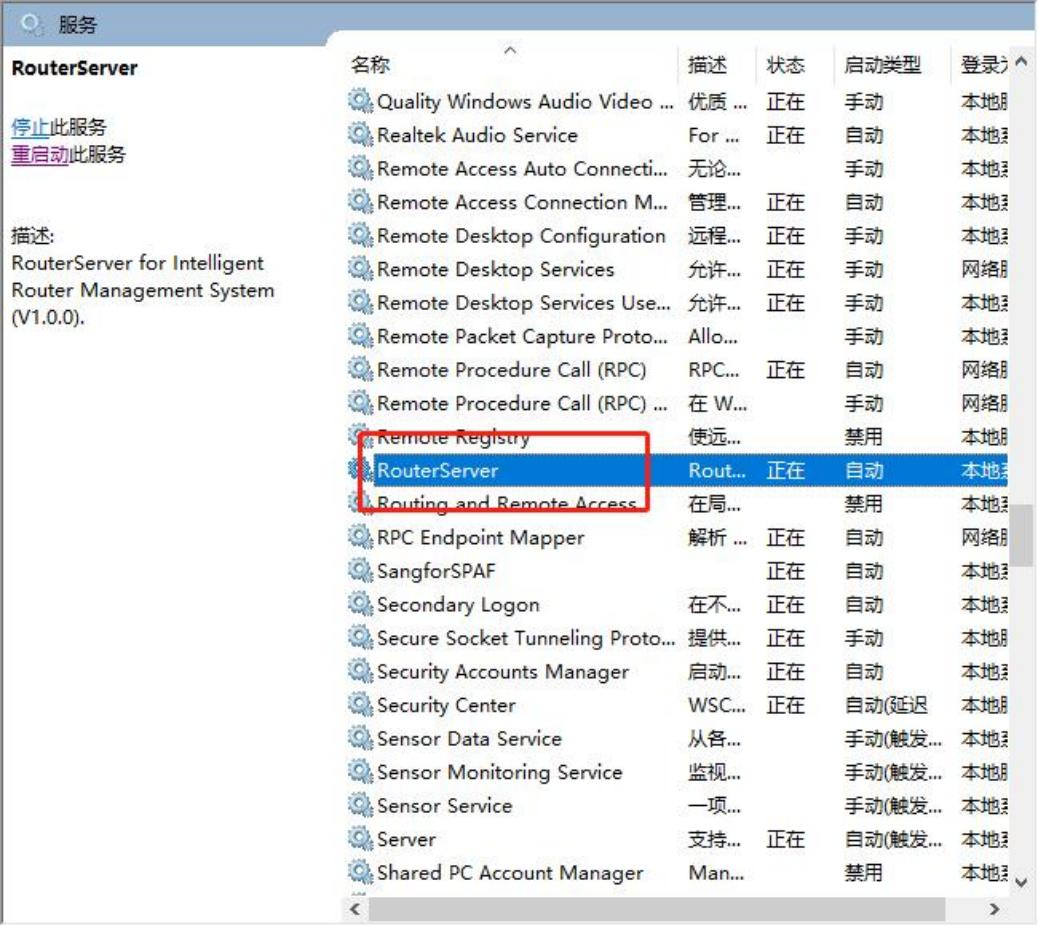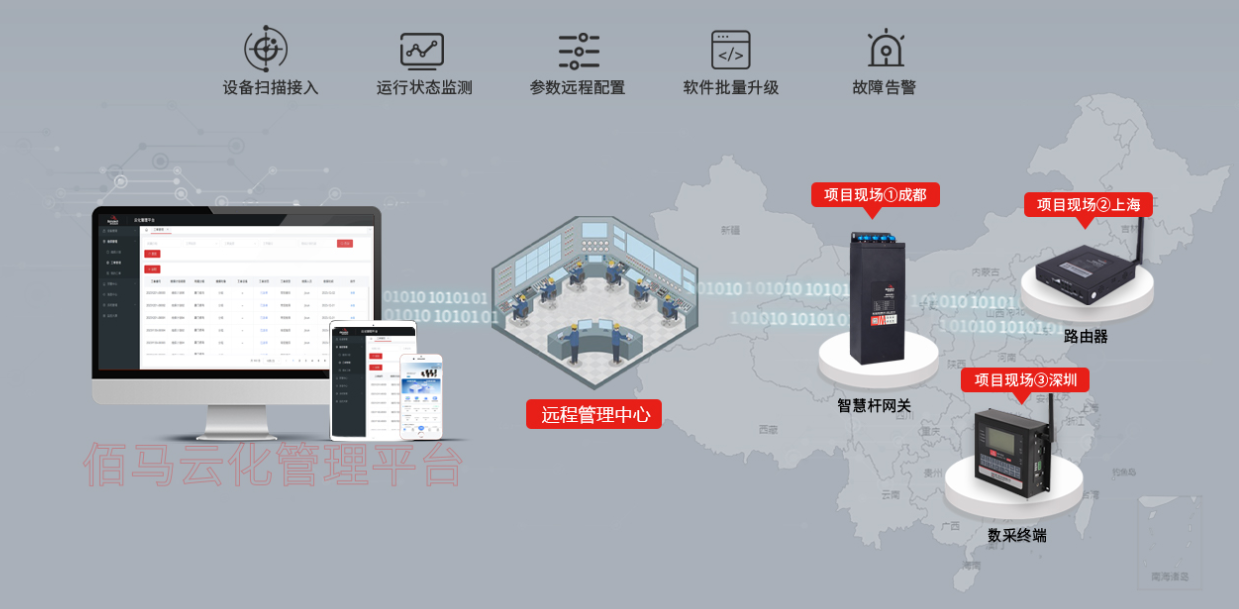教程:如何部署工业级路由器网关远程管理平台
- 时间 :2025-05-22
- 作者 :佰马科技
- 浏览数 :4106
伴随工业物联网的发展,组网规模持续扩大,链接的设备愈发众多,需要通过统一的在线管理系统才能实现高效管理。
佰马工业级路由器网关远程管理平台,就是专为实现对工业网络设备的集中化、智能化管控而设计,支持对部署于全国各地的成千上万台网关/路由器/数采终端进行批量远程管控,包括设备扫描接入、运行状态监测、参数远程配置、软件批量升级、故障告警等。让物联网设备管理更简单更专业,响应客户更及时更高效。 为智能制造、能源管理等场景的数字化转型提供可靠网络基座。
佰马智能路由网关管理平台管理功能包括:
1、通过地图远程查看智能网关安装位置;
2、对智能网关的工作参数进行远程配置、软件远程升级;
3、可远程查看当前使用有线网络还是4G;
4、如果使用4G,可远程查看当前使用的是哪个运营商的网络;
5、可远程查看运营商无线信号强度值;
6、可远程查询运营商网络SIM卡号,在线或掉线情况;
7、流量费用统计;
8、对智能网关按不同项目现场进行分组管理或分区域管理;
9、对智能网关进行批量添加或删除;
10、管理权限设置等;
佰马路由器远程管理平台支持企业私有本地部署,契合项目安全管理需求。本篇就为大家详解如何在本地服务器部署佰马路由器管理平台。
一、安装 JDK1.8
1. 解压文件目录下的 JDK 压缩包

2. 然后运行下图的 exe 文件,安装路径都选择默认的就行,然后一直点下一步,直至安装完成。

3. 安装完 JDK 后配置环境变量计算机→属性→高级系统设置→高级→环境变量。
4、系统变量→新建 JAVA_HOME 变量 。
变量值填写 jdk 的安装目录(本人是 C:\Program Files\java\jdk1.8.0_121)。
5、系统变量→寻找 Path 变量→编辑。
在变量值最后输入%JAVA_HOME%\bin;%JAVA_HOME%\jre\bin; (注意原来 Path 的变量值末尾 有没有;号,如果没有,先输入;号再输入上面的代码)。
6、系统变量→新建CLASSPATH 变量。
变量值填写.;%JAVA_HOME%\lib;%JAVA_HOME%\lib\tools.jar(注意最前面有一个 小数 点)。系统变量配置完毕。
7、检验是否配置成功运行 cmd 输入 java -version(java 和-version 之间有空格)。 若如图所示 显示版本信息则说明安装和配置成功。
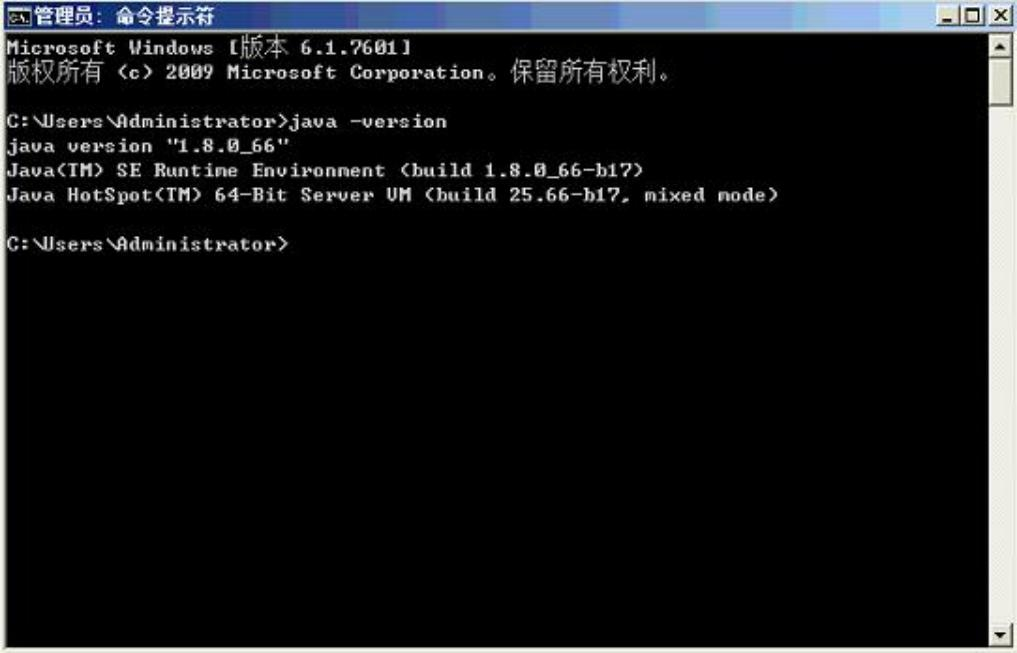
二、安装 mysql 数据库服务
1. 解压下图的压缩包

2.配置 my.ini 文件
在 D:\mysql\mysql-5.6.33-winx64\(注意这个目录要和你自己的目录,我这里下载的是 5.6 版本,要是你下载的是 5.5 版本,这个目录是不一样的) 目录下新建一个配置文件,文件 名叫 my.ini,然后把下面的配置代码复制到在 my.ini(代码中的路径要改成自己的文件存放 路径)。如图:
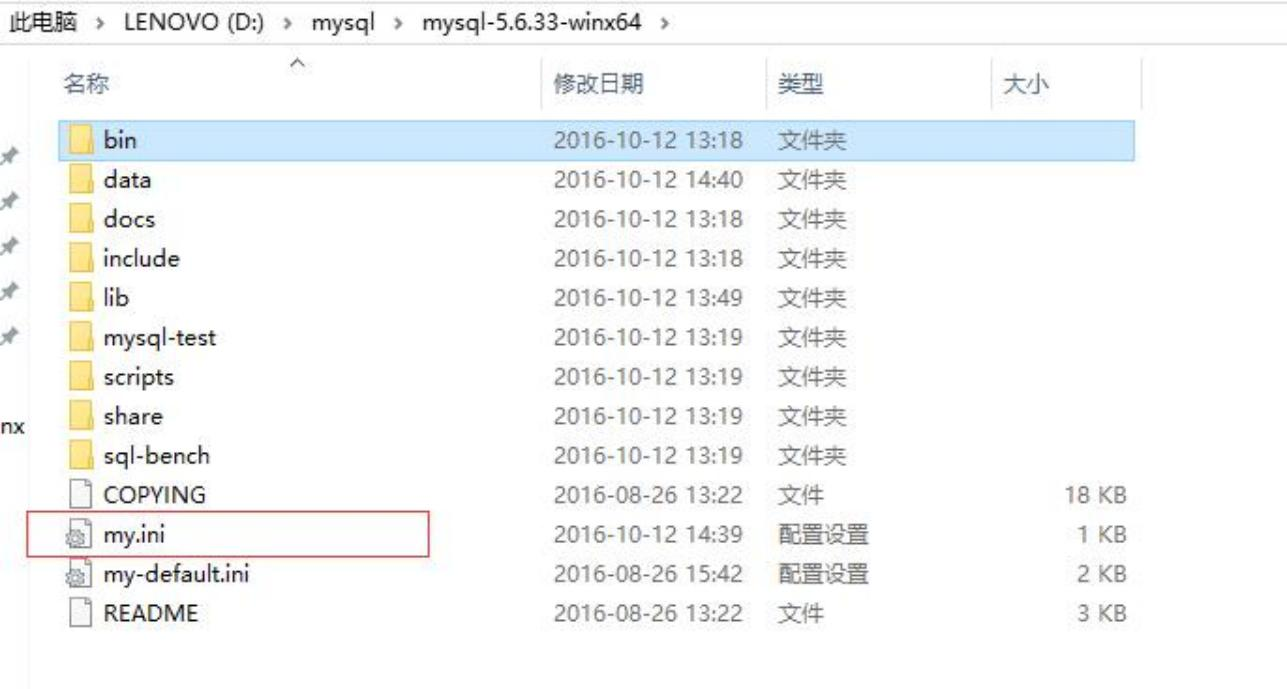
my.ini 里添加如下内容,basedir 跟 datadir 的地址都是对应本机解压的mysql 地址 [mysqld]
port=3306
basedir ="D:\\mysql\\mysql-5.6.33-winx64"
datadir ="D:\\mysql\\mysql-5.6.33-winx64\\data" max_allowed_packet = 32M
skip-grant-tables
3、安装 mysql 服务:
以管理员身份运行 C:\Windows\System32 目录下找到这个 cmd.exe,注意一定要以管理 员身份运行,不然不能安装成功的。以管理员身份打开 cmd 窗口后,将目录切换到你解压文 件的 bin 目录,再输入 mysqld install 回车运行就行了,注意是是 mysqld,不是 mysql 。 直接在 cmd 中输入我图片中的命令就行了。下面的命令是需要一步一步输入的,首先输入 bin 文件在的盘,然后依次往下路径输入,下面的路径输入需要在前面加 cd,如果 cd mysql,如图:
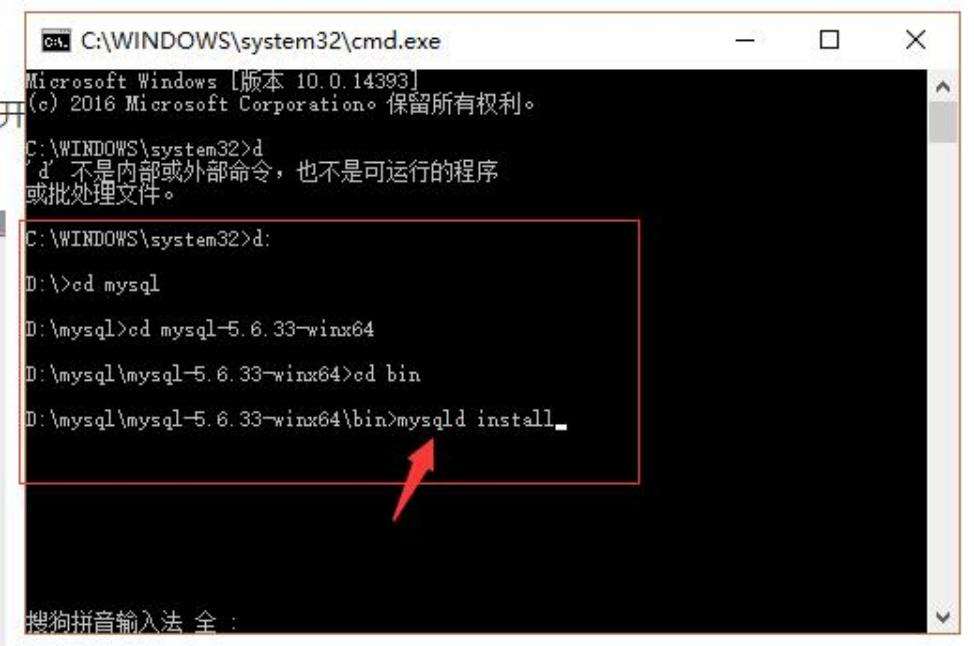
安装成功如图所示:
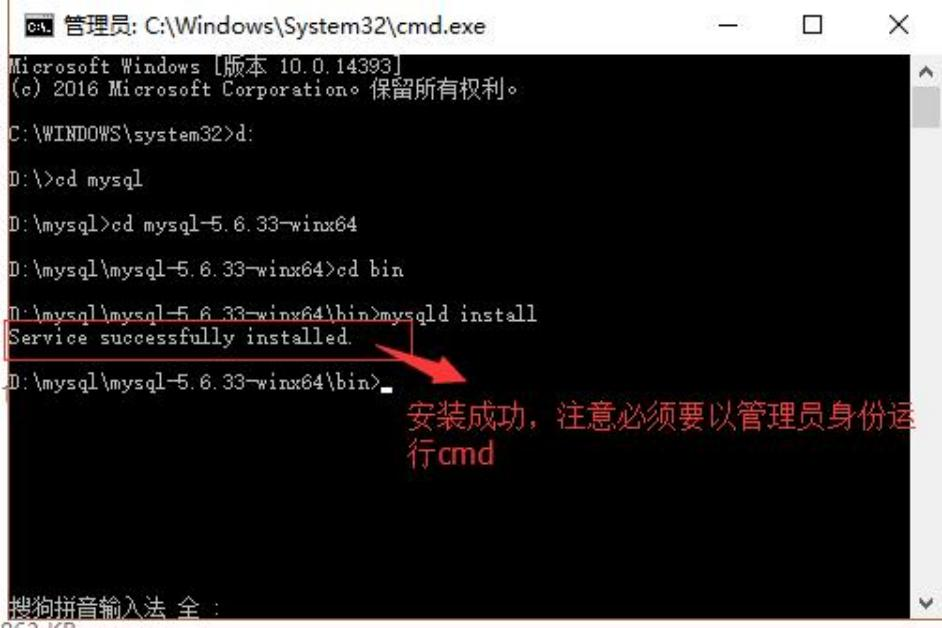
安装成功后,有人直接输入 mysql -uroot -p 之后然后回车,仍然提示连接不上数据库,这是 为何?这是因为安装 mysql 成功后,还要开启 mysql 服务才能使用。
4、开始 mysql 服务。
①控制面板-》管理工具-》服务-》mysql-》启动。
至此,可以使用 mysql 服务了。在安装后,启动过程中,要是出现 1066 的错误,就是因为 my.ini 配置的问题,着重去看看 my.ini 里面的路径有没有修改成自己的路径。
在输入命令 mysql -uroot -p 连接数据库时会提示输入密码,root 的密码默认为空,直接按 回车就行了。显示如图:
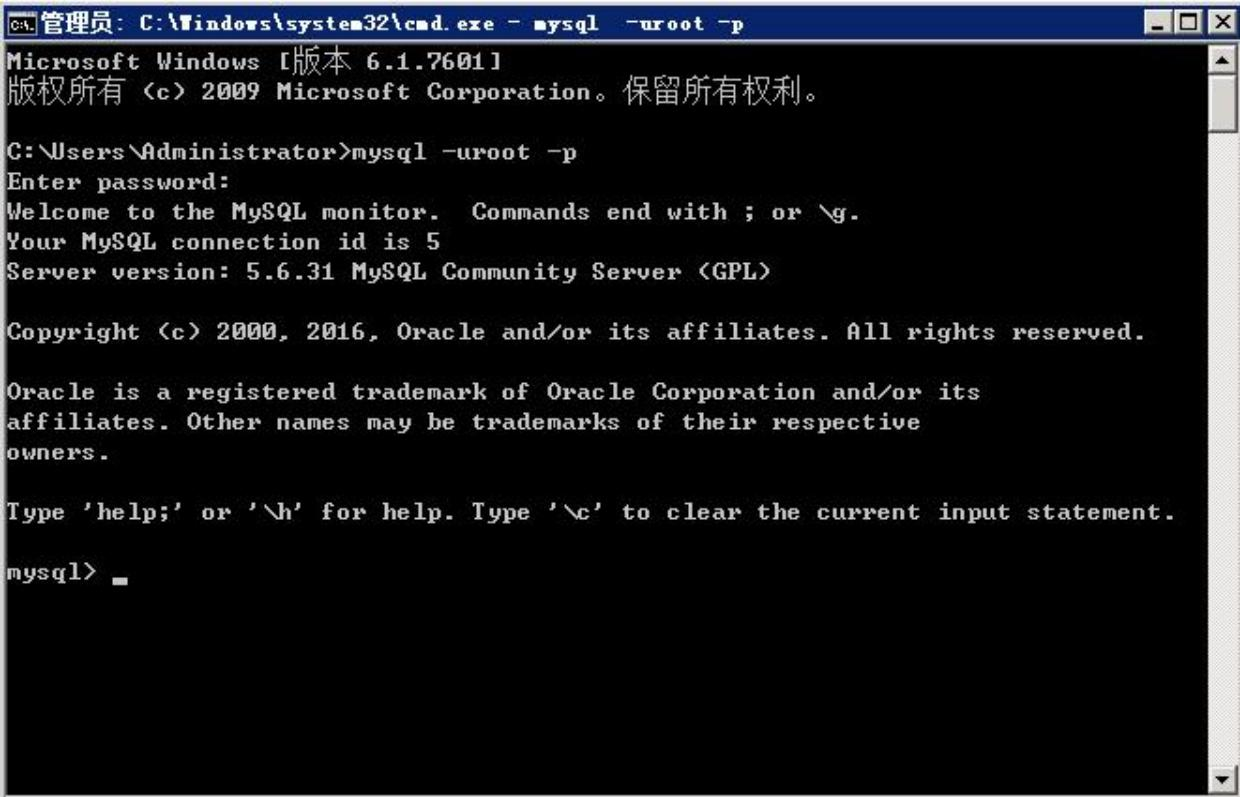
5、修改密码
1.例如你的 root 用户现在没有密码,你希望的密码修改为 123456,那么命令是: mysqladmin -u root password 123456

如上图,则修改密码成功。修改成功后再次登录要使用修改后的密码,如下图
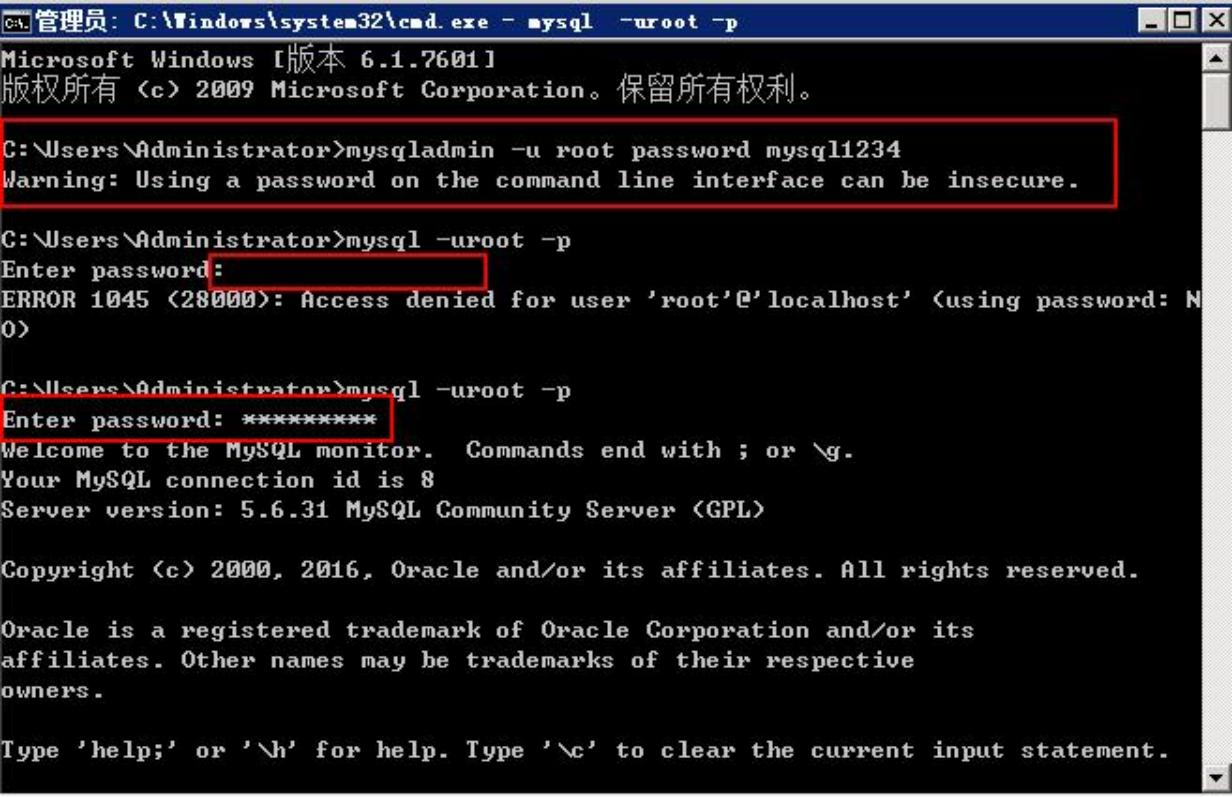
2.如果你的 root 现在有密码了(123456),那么修改密码为 abcdef 的命令是:
mysqladmin -u root -p password abcdef
注意,命令回车后会问你旧密码,输入旧密码 123456 之后命令完成,密码修改成功
三、安装 mysql 数据库客户端
1. 解压如下的压缩包
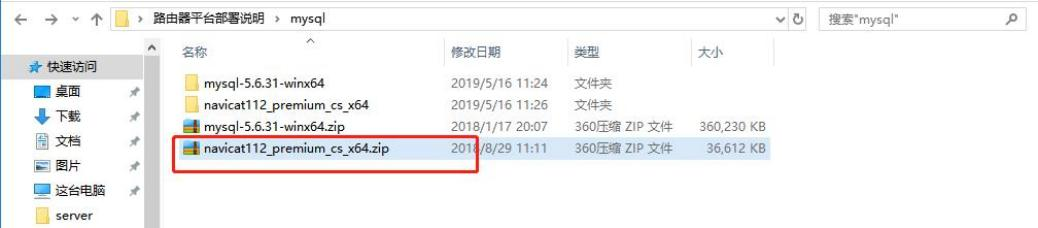
2. 安装navicat客户端,一直选择默认路径安装就好了

3. 在 navicat客户端,点击左上方的连接,新建一个本地连接,如下
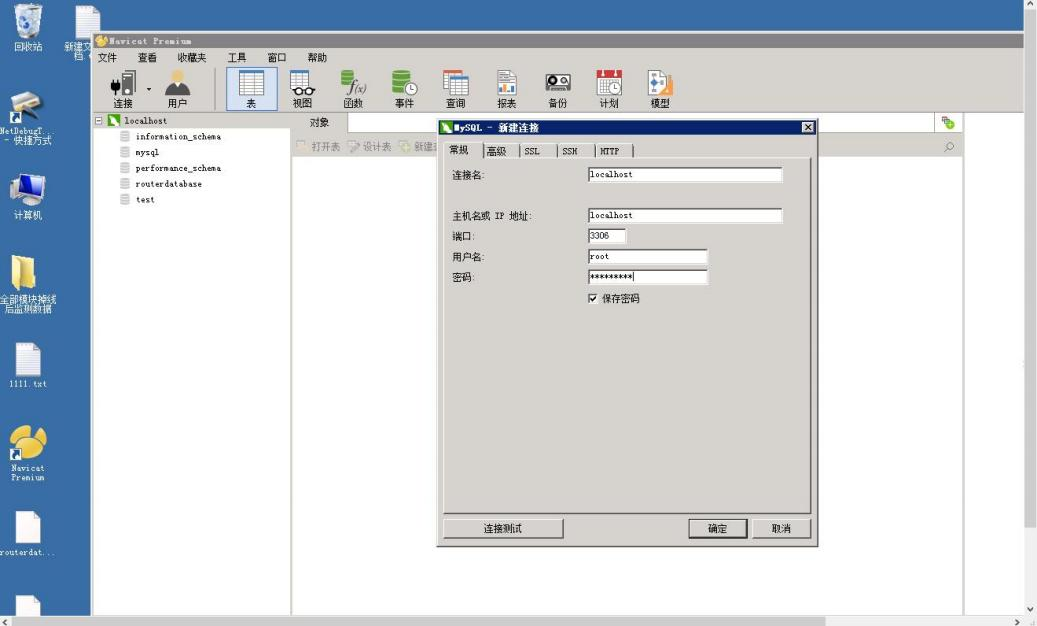
4.在新建的 localhost 本地连接上新建一个数据库,命名为 routerdatabase
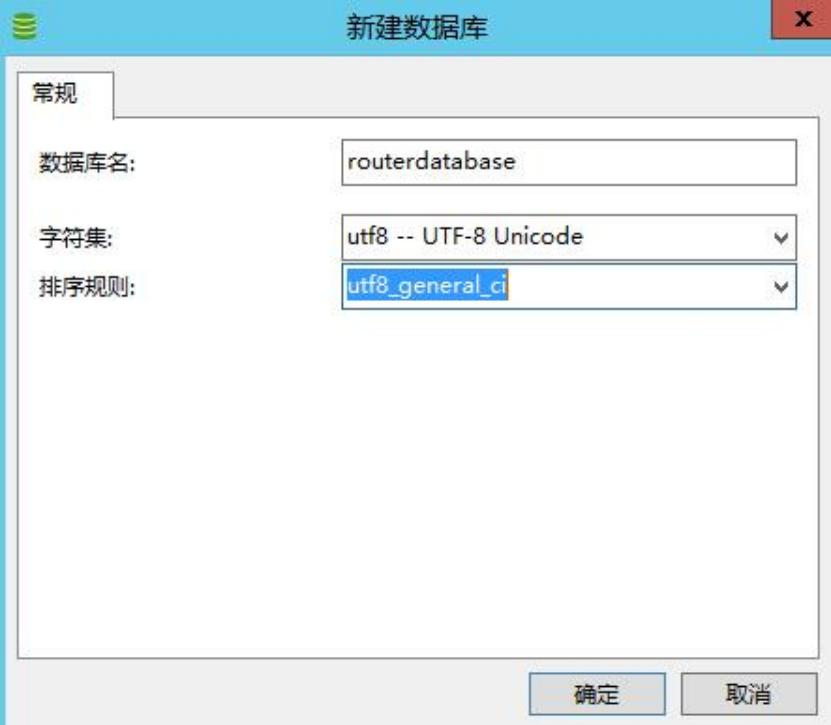
5.右击 routerdatabase,选择运行 SQL 文件,弹出对话框,选择数据库表结构下的 routerdatabase.sql
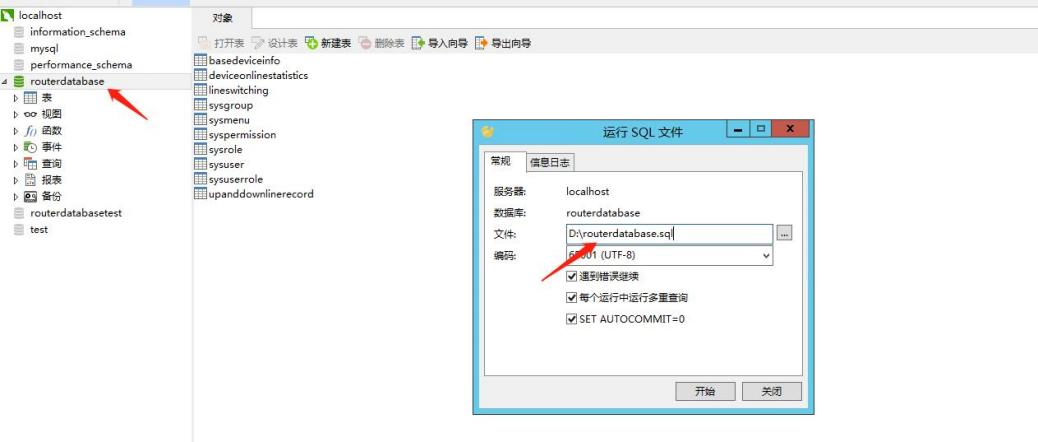
6. 运行成功后,点关闭后,在右击表点刷新即可
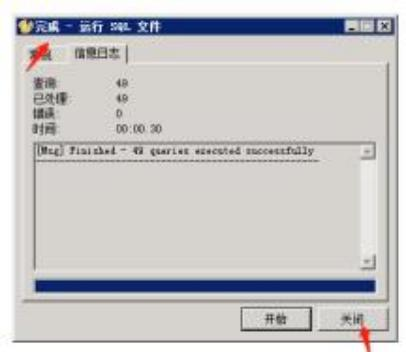
四、navicat 客户端破解(如需破解请执行此步骤,无需的话可以跳过)
1.安装后 navicat 客户端后。
2.把 navicat 破解文件下的navicat_chs.exe 跟 PatchNavicat.exe 放到 navicat 客户端安装的 目录下(navicat.exe 的目录,正常的话是在 C:\Program Files\PremiumSoft\Navicat Premium 目录下)
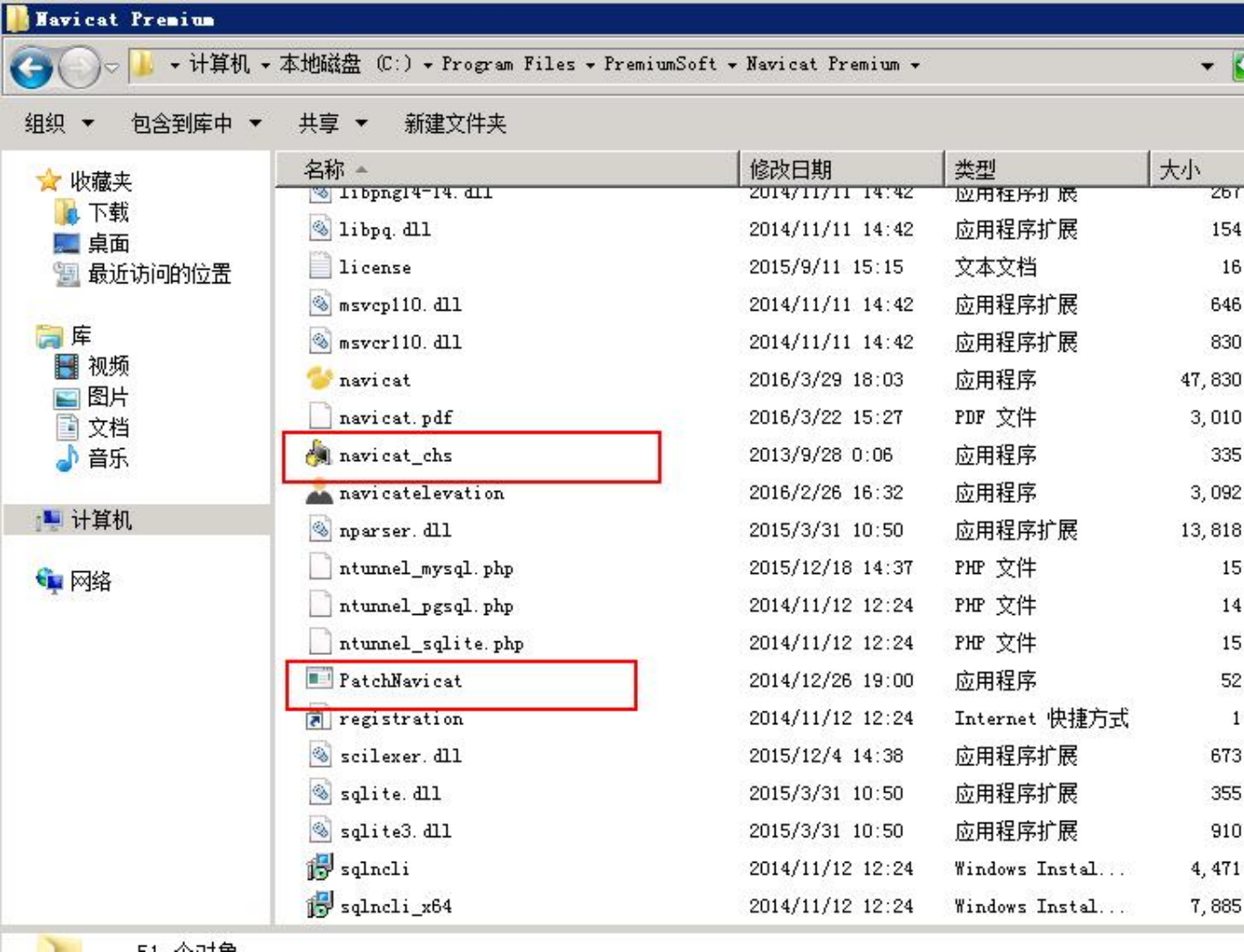
3.然后点击navicat_chs.exe 文件,选择如图的产品,点击生成会出现一个序列号,跟生成一 个 license_file 文件,请保存好这个文件(不管你保存到哪里,他都会存放在navicat 的安装
目录下)。
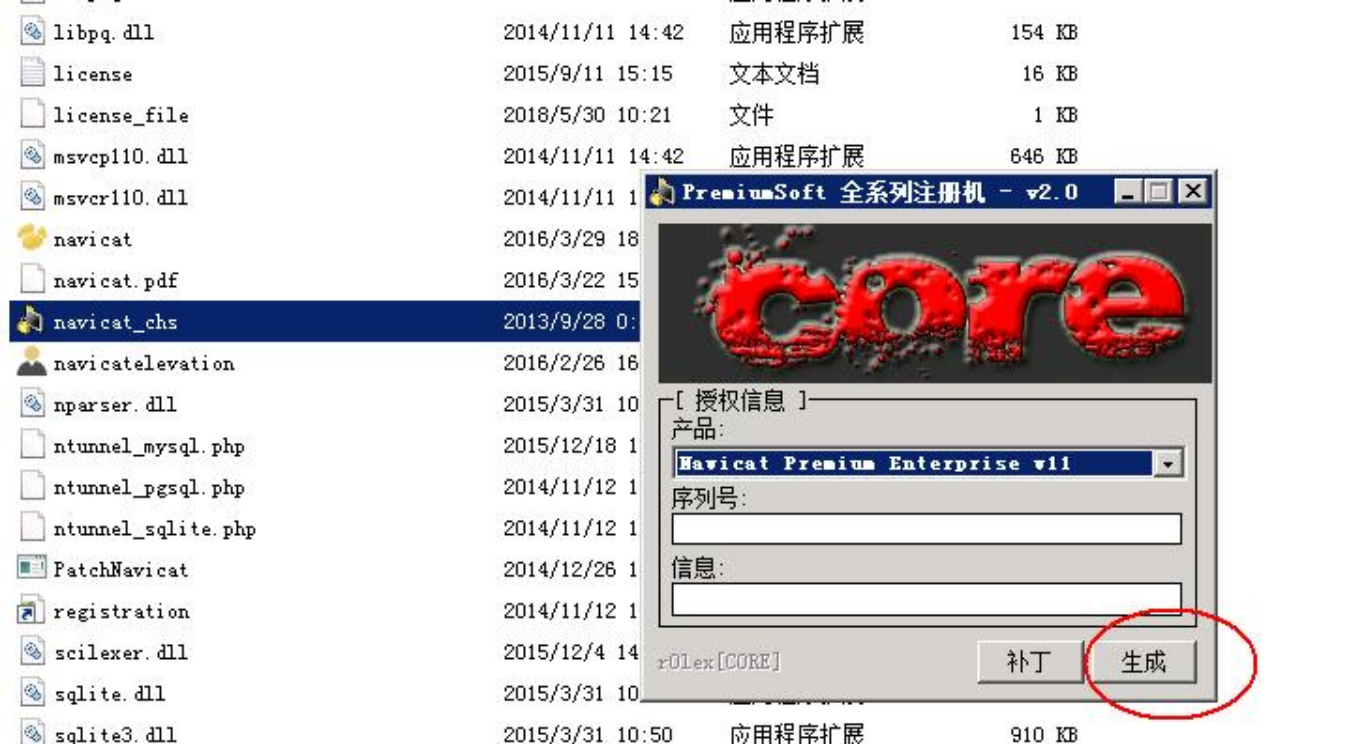
生成序列号后的如下图,我们把刚刚生成好的序列号,放到navicat 登陆点注册的需要填序列 号的地方。
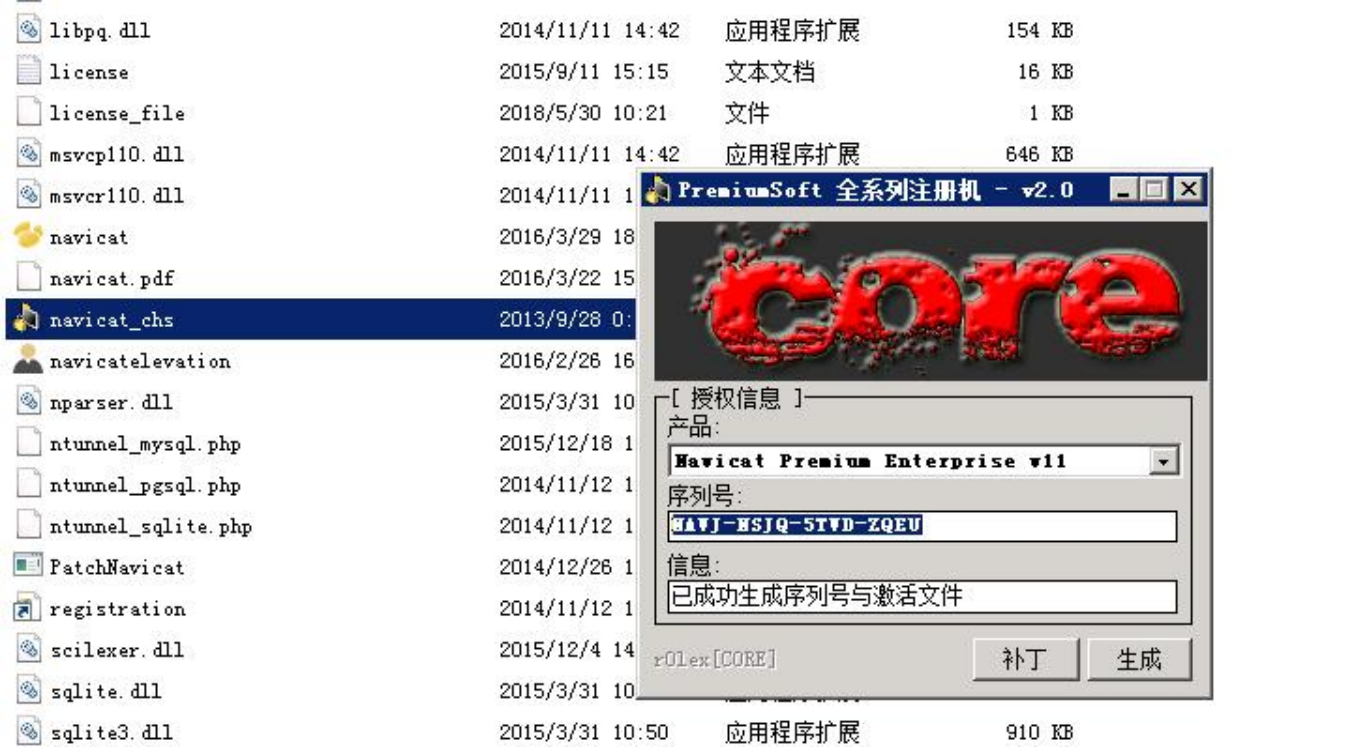
4.最后点击PatchNavicat.exe,稍等几秒会出现如下提示框,表示激活成功了。
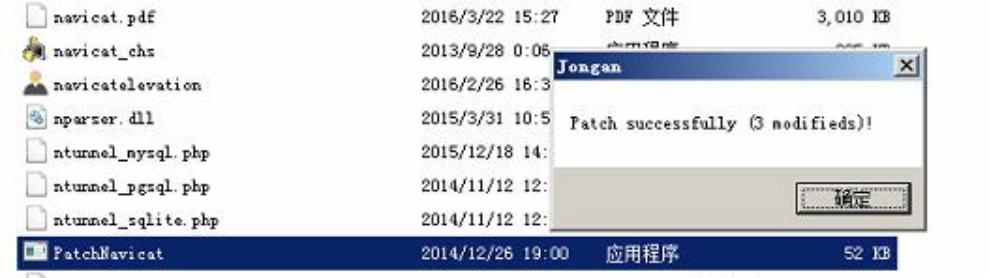
5.在客户端查看是否激活成功
打开navicat客户端,点帮忙-关于,出现下图则激活成功
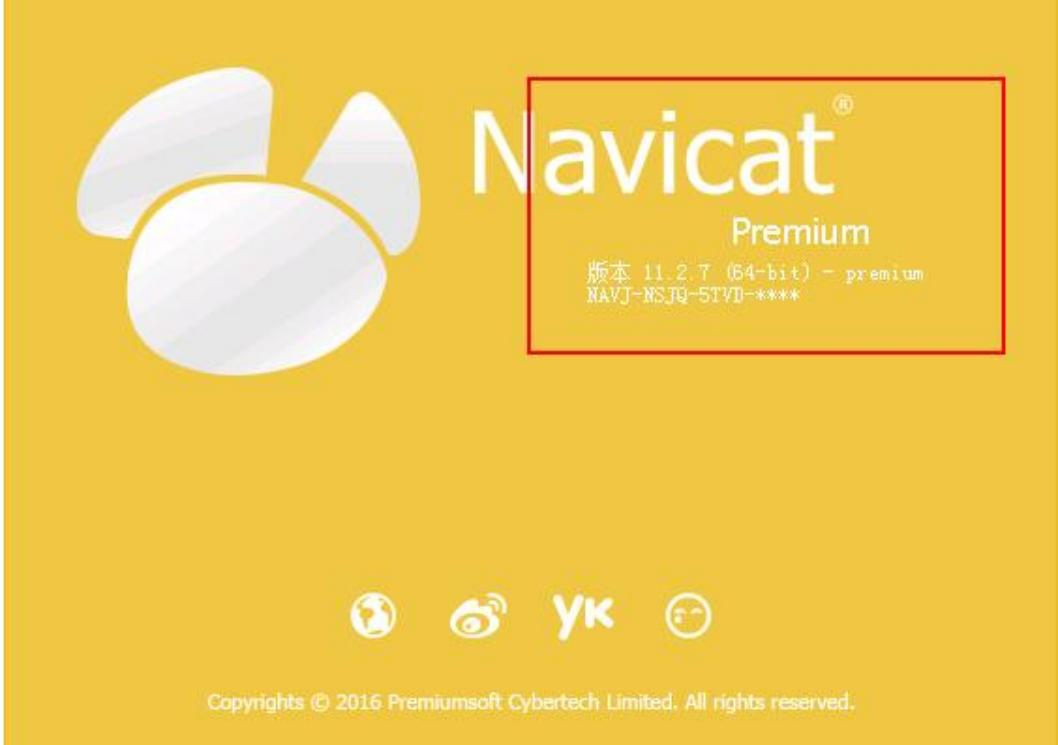
五、安装 tomcat
1. 解压如下的压缩包

2. 配置环境变量计算机→属性→高级系统设置→高级→环境变量。新建变量名:CATALINA_HOME 变量值:tomcat 安装的路径(我的安装路径如:
D:\java\tools\apache-tomcat-7.0.40-windows-x64\apache-tomcat-7.0.40)
3. 启动 bin 文件下的 startup.bat 文件,启动成功后再浏览器输入 http://localhost:8080。 如果出现下面的内容说明成功了。
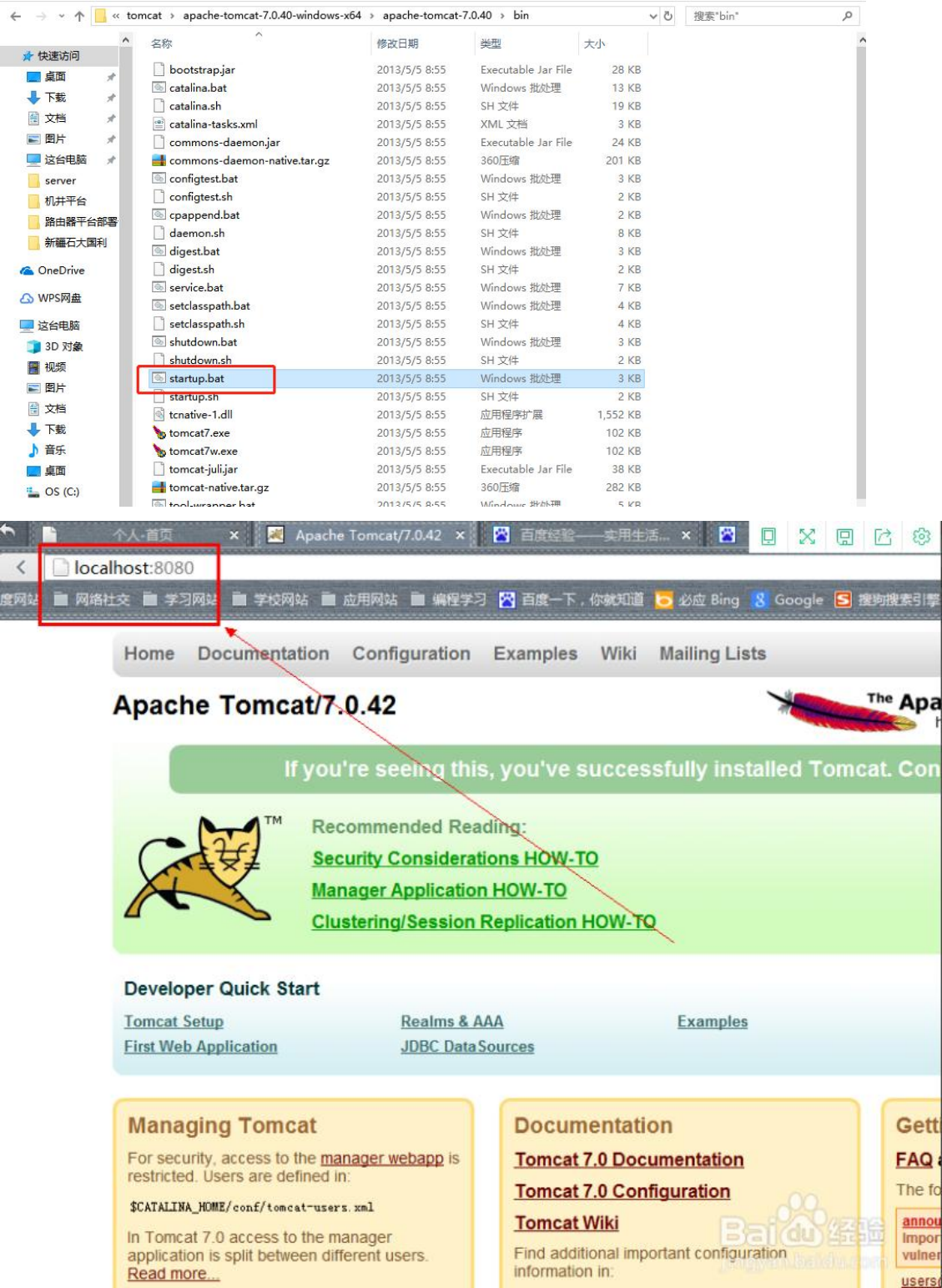
4.启动服务
移动到 apache-tomcat-7.*.* -> bin 目录下执行命令
service.bat install
即可在“计算机 ”->“管理 ” ->“服务 ”中看到 Apache Tomcat7.0...这项服务 进去“服务类型 ”选自动,即可开机自动启动
六、在 tomcat 上部署路由器平台
1. 将文件中的 war 包复制到 tomcat 的 webapps 的目录下
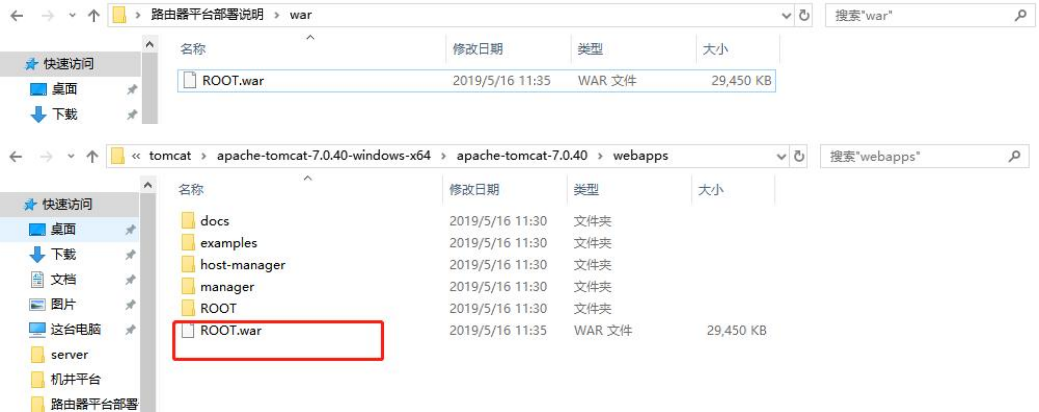
2. 可以修改如图的 conf 文件下的 server.xml 文件,修改平台访问的端口
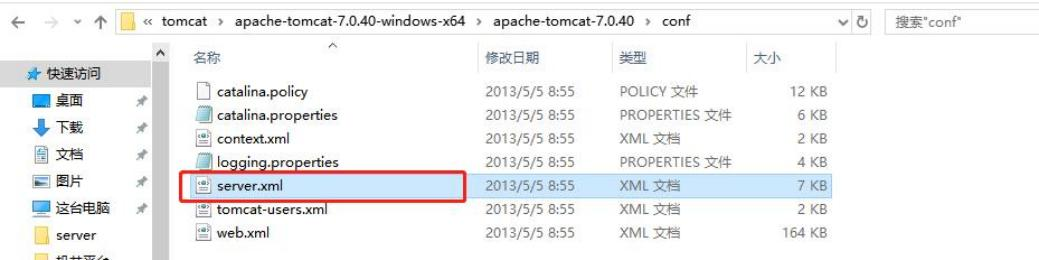
3. 在 server.xml 修改如图红圈的地方,修改平台访问的端口
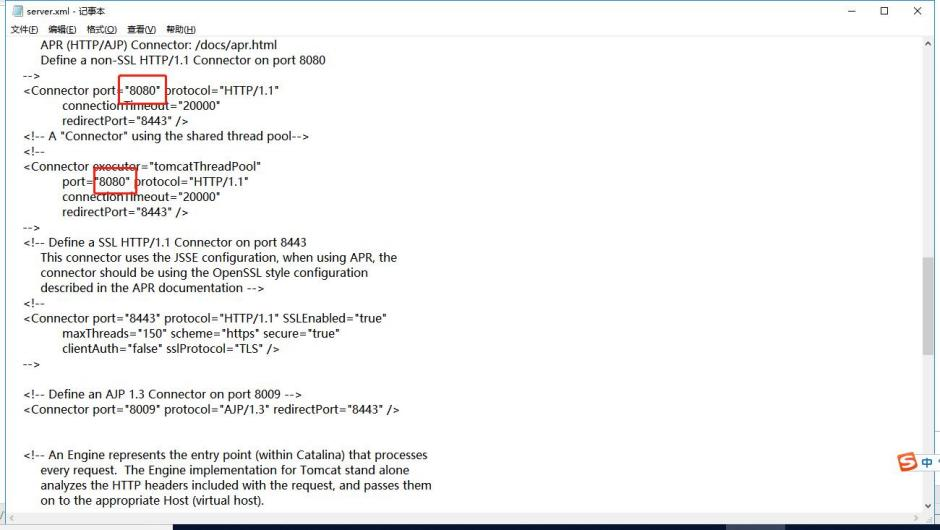
修改为 20000
4. 把 routerPlatformConfig 整个文件复制到 C 盘下面,然后修改对应平台的数据库连接、平
台远程控制地址(ip:本机的外网 IP,端口:通讯中心配置平台接口服务监听端口)、平台名
称跟登录页下方的公司名称
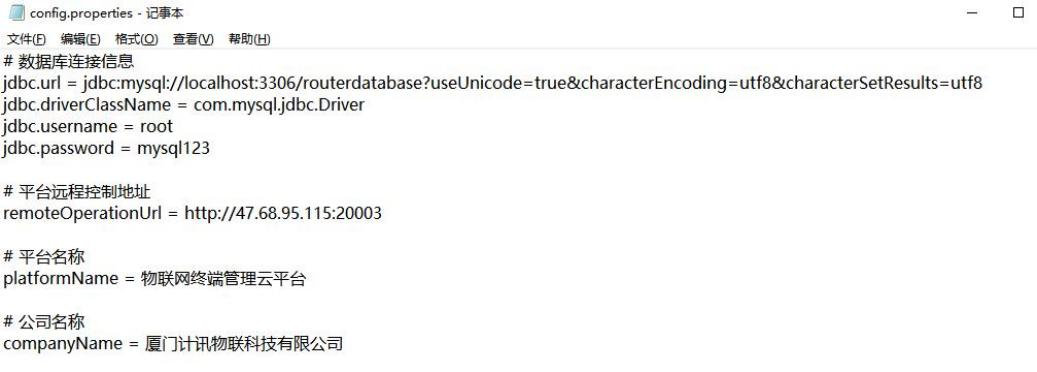
5. 在服务那边有 tomcat 的服务,点击启动即可,启动成功后,则可以用当前部署的电脑 ip 跟 端口去访问平台
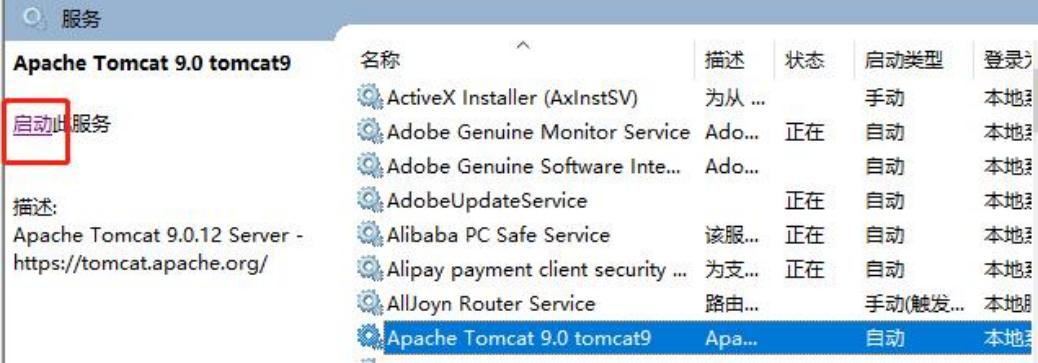
七、平台使用授权
1. 平台部署完成后,第一次登陆的时候,需要进行平台授权,用户之后在授权后才可以正常使 用
2. 第一次登陆的时候,会提示平台未授权,请授权后在登录
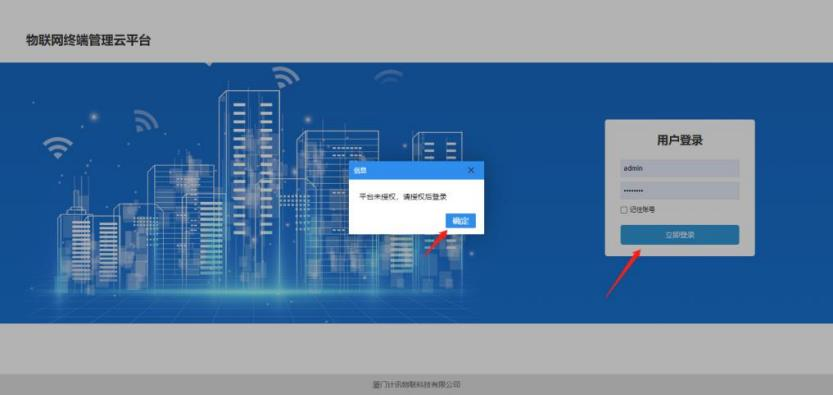
3. 点击确定后,会进入到授权界面,产生一个申请码,客户需要把申请码给计讯的研发人员, 研发人员会根据申请码,生成一个授权码。到时候把授权码填入后,点击授权,即可以正常使 用平台了。
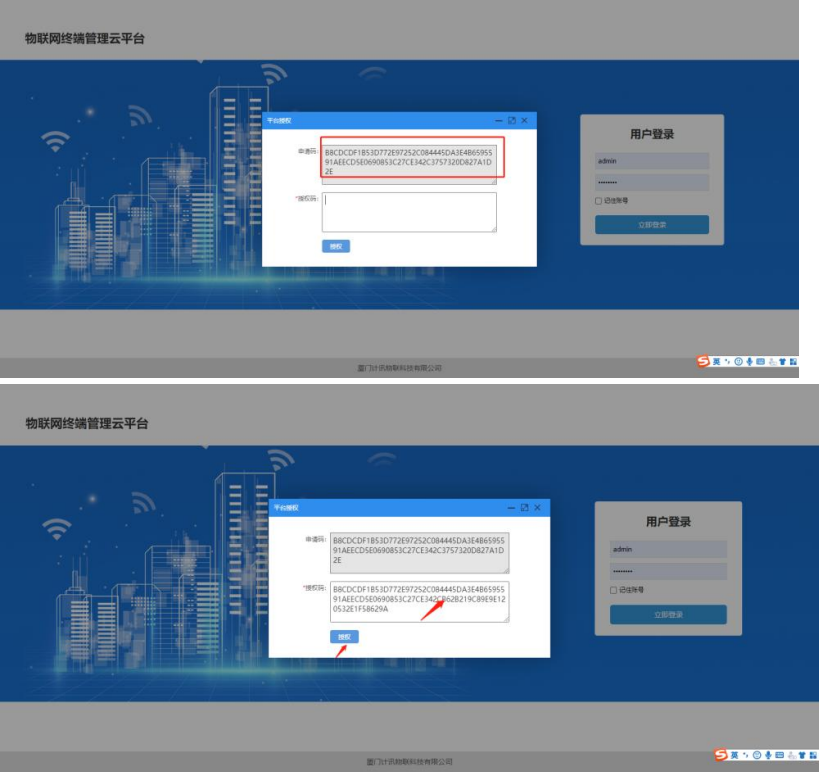
八、路由器通讯中心部署
1. 修改 NewRouterServer/conf 下的 config.properties 文件,需要修改图中红圈的内容 config.LoginServerPort——登录服务监听端口,即设备登陆端口;
config.ManageServerPort ——管理服务监听端口;
config.PlatformServerPort——平台接口服务监听端口;
config.ManageServerInfo——管理服务器的信息,需要改成服务器的外网 ip 加管理服务监听 端口,如果只要在内网用的,就用 localhost:20002;
然后在修改对应的数据库配置。
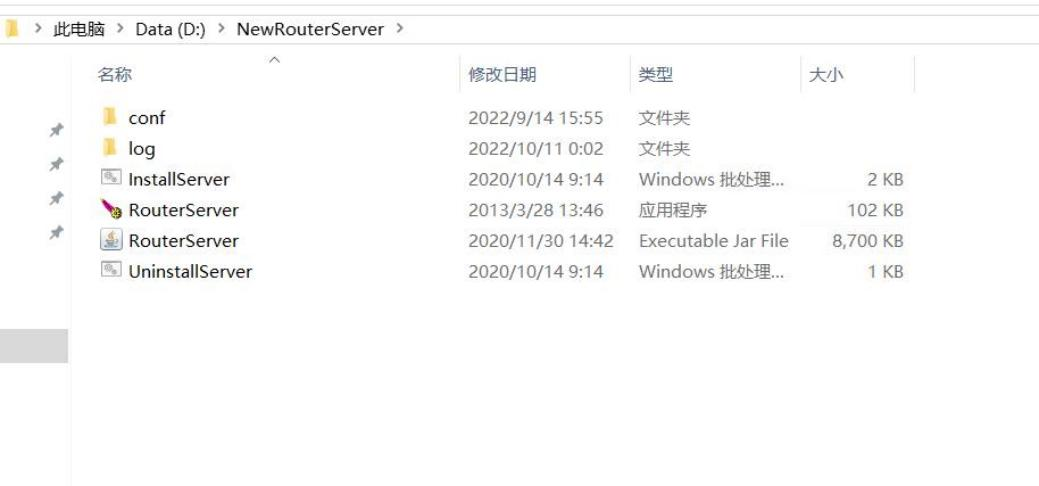
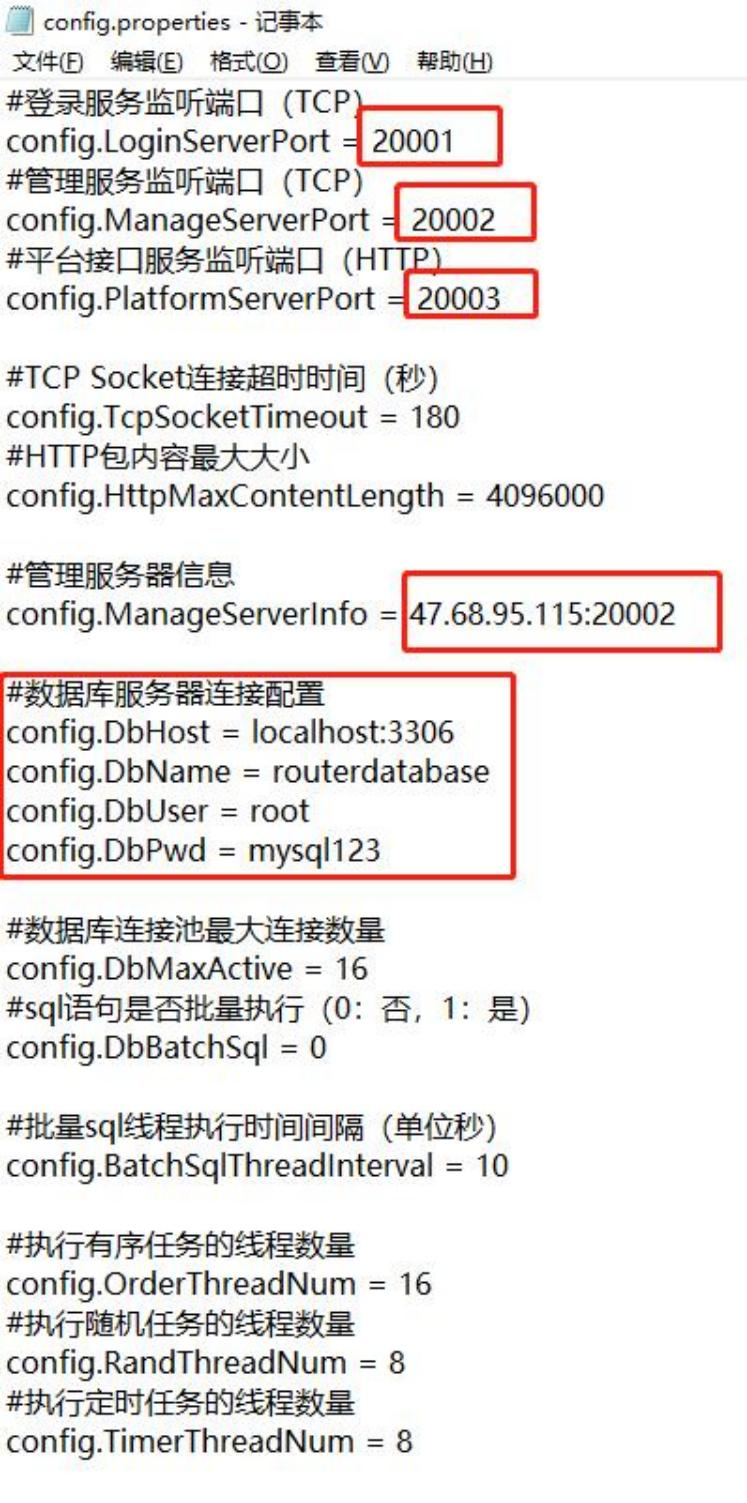
2. 修改完 config.properties 的配置参数之后,就可以启动 InstallServer.bat 这个文件
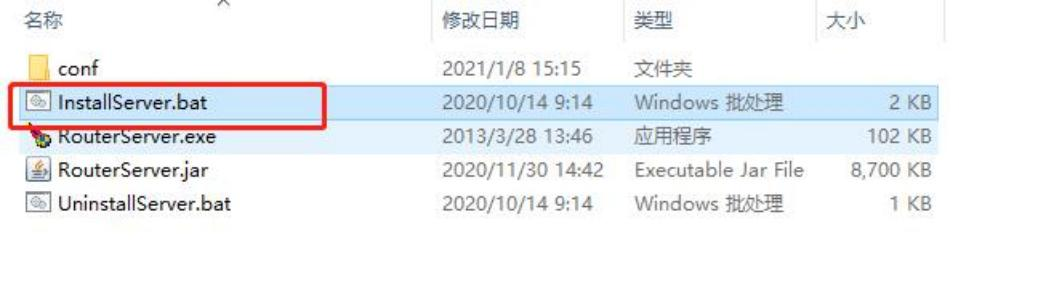
3.安装成功后,提示如图内容
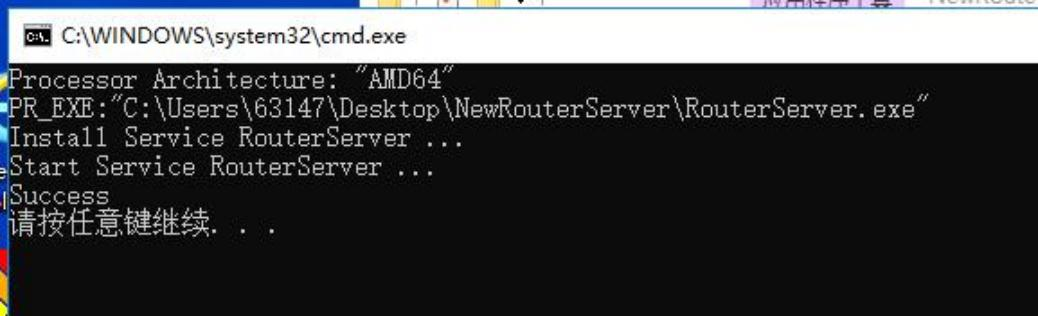
4.然后就可以在服务列表里面看到RouterServer 的服务